Photoshop鼠绘教程:水彩风格的插画鼠绘方法
文章来源于 火星时代,感谢作者 林川 给我们带来经精彩的文章!本教程介绍水彩风格的插画鼠绘方法。在这篇教程中作者更多的是介绍创作的思路及作者的一些心得等。这些都是非常宝贵的。因为绘画的时候,线稿只表示画面的大致主体,后期还有相当多的东西需要自己去完善,如色彩及细节等,这些都需要在不断摸索及学习中慢慢掌握。
最终效果

1、确定了这些之后,就可以开始草图的绘制了。以下是我在ArtRage软件中完成的主体人物草图,因为一直比较喜欢ArtRage的铅笔笔刷,所以经常用它来画草稿(图1):
图1显示为ArtRage软件界面,选择铅笔工具,然后将笔刷上面的precise选项选择为OFF(这样铅笔质感会更强烈),进行描绘。至于ArtRage软件其它的操作和功能这里就不赘述了,有兴趣的朋友可以去网上搜索详细教程来看看。
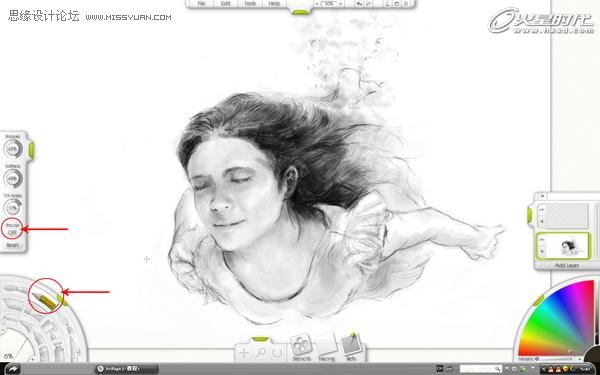
2、将人物草图导入PS(图2),开始进一步的绘制,调整主体人物在画面中的位置和大小,并把主体人物融入环境。我一般会给草图一个基本色调,因为这样可以让我在后面细化的时候更容易找到感觉,完成这些,我们的前期气氛图就可以告一段落了(图3):


3、气氛图完成之后就可以在PS中新建一个大尺寸的画布,将气氛图作为底层,开始我们的上色与细化了。大尺寸与高分辨率的原因有二:一是是为了方便之后对细节的刻画,二是考虑到作品最后可能会用于打印输出。(但是具体的尺寸和分辨率设置请根据个人的机器配置来设置,如果太大,会降低机器的运行速度,影响绘画时的效率。)
对于色彩,我习惯先使用大笔刷确定画面的色彩基调,加上有了上面气氛图的基本色调,这部分工作很快就能完成。在上色的时候,记得在PS中多分几个图层,很多朋友喜欢只在一个图层上作画,这其实不是一个好习惯,因为这对修改和后期效果的调整都十分不利。我一般会按主体和背景的不同色彩来分图层。(完成图见图4)

4、接下来是对画面的进一步刻画,这一阶段,我通常使用较小尺寸的笔刷,并适当的调整笔刷的透明度来进行刻画,一般我通常用这几个数值:80 40 20 5 。这个阶段的目的是要让画面色彩更丰富更有层次,让刻画的主体更具真实感。刻画时可参考一些相关的素材和图片资料,特别是在对物体质感的表现上面。(图5)

 情非得已
情非得已
-
 Photoshop绘制磨砂风格的插画作品2021-03-16
Photoshop绘制磨砂风格的插画作品2021-03-16
-
 Photoshop结合AI制作扁平化滑轮少女插画2021-03-11
Photoshop结合AI制作扁平化滑轮少女插画2021-03-11
-
 Photoshop结合AI绘制扁平化风格的少女插画2020-03-13
Photoshop结合AI绘制扁平化风格的少女插画2020-03-13
-
 Photoshop结合AI绘制春字主题插画作品2020-03-13
Photoshop结合AI绘制春字主题插画作品2020-03-13
-
 Photoshop绘制时尚大气的手机APP图标2020-03-12
Photoshop绘制时尚大气的手机APP图标2020-03-12
-
 Photoshop绘制立体感十足的手机图标2020-03-12
Photoshop绘制立体感十足的手机图标2020-03-12
-
 玻璃瓶绘画:PS绘制玻璃质感的魔法瓶2020-03-11
玻璃瓶绘画:PS绘制玻璃质感的魔法瓶2020-03-11
-
 像素工厂:用PS设计等距像素的工厂图标2019-03-20
像素工厂:用PS设计等距像素的工厂图标2019-03-20
-
 圣诞老人:使用PS绘制圣诞老人插画2019-02-21
圣诞老人:使用PS绘制圣诞老人插画2019-02-21
-
 Lumix相机:PS绘制粉色的照相机教程2019-01-18
Lumix相机:PS绘制粉色的照相机教程2019-01-18
-
 Photoshop结合AI制作扁平化滑轮少女插画2021-03-11
Photoshop结合AI制作扁平化滑轮少女插画2021-03-11
-
 Photoshop绘制磨砂风格的插画作品2021-03-16
Photoshop绘制磨砂风格的插画作品2021-03-16
-
 Photoshop绘制磨砂风格的插画作品
相关文章1702021-03-16
Photoshop绘制磨砂风格的插画作品
相关文章1702021-03-16
-
 Photoshop结合AI制作扁平化滑轮少女插画
相关文章2032021-03-11
Photoshop结合AI制作扁平化滑轮少女插画
相关文章2032021-03-11
-
 Photoshop绘制立体风格的序章图标
相关文章8612020-04-01
Photoshop绘制立体风格的序章图标
相关文章8612020-04-01
-
 Photoshop结合AI绘制扁平化风格的少女插画
相关文章7992020-03-13
Photoshop结合AI绘制扁平化风格的少女插画
相关文章7992020-03-13
-
 Photoshop结合AI绘制春字主题插画作品
相关文章4762020-03-13
Photoshop结合AI绘制春字主题插画作品
相关文章4762020-03-13
-
 像素绘画:用PS绘制像素风格树木教程
相关文章10652019-03-26
像素绘画:用PS绘制像素风格树木教程
相关文章10652019-03-26
-
 插画教程:用PS绘制扁平化风格的插画
相关文章5062019-03-15
插画教程:用PS绘制扁平化风格的插画
相关文章5062019-03-15
-
 渐变插画:使用PSPS绘制渐变风格插画
相关文章4872019-02-28
渐变插画:使用PSPS绘制渐变风格插画
相关文章4872019-02-28
